После запуска открывается главное окно программы.
Внешний вид окна программы может быть представлен:
- В режиме "Такси";
- В режиме форм в закладках;
- В режиме форм в окнах.
Выбор того или иного режима не влияет на функциональность программы (т.е. не ограничивает доступ к объектам, не уменьшает /увеличивает возможности пользователя по расчету зарплаты и т.п.), только на отображение картинки на экране. В рамках курса используется режим "Такси" (настройки внешнего вида открывающихся форм изменяются по команде: "Сервис и настройки / Настройки / Внешний вид", однако рекомендуемым является именно режим "Такси", с которым мы и будем работать). Рассмотрим окно программы подробнее.
Заголовок – наименование окна, с которым мы работаем.
По умолчанию это название текущей конфигурации. Также в верхней части окна расположена панель с пиктограммами сервисных объектов (календарь, калькулятор) и т.п.
Главное меню, или меню сервиса и настроек – набор команд, доступных пользователю. Они объединяются в различные группы в зависимости от интерфейса пользователя.
Панель разделов – каждый раздел представляет собой меню, которое дает доступ к объектам программы.
Панель открытых окон – это панель, на которой отображаются открытые окна объектов программы. Например, если пользователь открыл для просмотра справочники "Физические лица" и "Сотрудники", то панель открытых окон будет выглядеть так, как показано на рисунке ниже.
Рабочая область располагается под панелью открытых окон. Так, например, выглядит открытый справочник "Физические лица".
В окне конфигурации могут также отображаться и другие панели.
Внешний вид окна программы и расположение панелей также может регулироваться пользователем индивидуально – с помощью команды "Сервис и настройки / Настройка/ Настройка панелей". Для этого в открывшейся схеме окна левой клавишей мыши можно перетащить панели в иное место на схеме, а также убрать на серое поле внизу окна (т.е. убрать с экрана). Восстановить первоначальные типовые настройки можно с помощью команды "Стандартные".
Дополнительное задание №1
_______________________________________________________________________________________
Изменим расположение панелей в окне программы. По команде "Сервис и настройка / Настройка / Настройка панелей" вызовем редактор панелей.
В редакторе поочередно изменим расположение панелей.
Для этого требуется: выбрать соответствующую панель левой клавишей мыши и, не отпуская, перенести в иное место на схеме окна: панель разделов – влево, панель открытых вниз, панель функций текущего раздела – с серого поля вправо.
Полученный результат на рисунке ниже.
Нажав ОК, мы получим изменение расположения панелей.
Вернемся в настройку панелей по той же команде и установим стандартные настройки.
Нажав ОК, мы получим стандартное расположение панелей.
Настроить внешний вид панели разделов, а также видимость тех или иных разделов в рамках прав пользователя можно по команде "Сервис и настройки / Настройки / Настройка панели разделов".
Дополнительное задание №2
_______________________________________________________________________________________
Настроим отображение панели разделов. Для этого перейдем по команде "Сервис и настройки / Настройки / Настройка панели разделов". В открывшемся окне выберем показывать только текст.
Переходя по разделам, пользователь видит, какие функции обеспечивает раздел и какие объекты в нем доступны, т.е. навигацию раздела.
Например, выбрав в разделе "Кадры" пункт "Приемы, переводы, увольнения" пользователь откроет список всех созданных документов по движению кадров. Здесь он может работать с уже созданными документами либо добавлять новые документы.
Панель навигации пользователь также может настраивать отдельно для каждого раздела по команде "Настройка навигации": добавлять команды в раздел "Важное" (выделяется жирным цветом), обычное, и дополнительные данные (См. также).
Практикум №3
_______________________________________________________________________________________
Настроим навигацию в разделе "Зарплата". Требуется добавить в навигацию данного раздела документ "Доначисления, перерасчеты" и "Начисления за первую половину месяца". Для этого перейдем в данный раздел и нажмем команду "Настройка / Настройка навигации". Найдем в левой части указанный объект.
Установив курсор нужный документ нажмем команду "Добавить", документ будет перенесен в правую часть.
Порядок объектов в этой части можно менять стрелками либо мышью. Нажмем команду ОК. В навигации раздела появятся указанные документы.
В каждом разделе может быть настроена собственная панель действий, содержащая наиболее часто используемые пользователем команды. Например, при нажатии на команду "Создать / Прием на работу" откроется новый чистый документ прием на работу, готовый для заполнения (а не список всех приемов на работу).
Панель действий может настраиваться пользователем самостоятельно по команде "Настройка /Настройка действий".
Практикум №4
_______________________________________________________________________________________
Изменим настройки действий в разделе "Зарплата". Требуется очистить панель действий (пользователь решил упростить внешний вид раздела). Для этого перейдем в данный раздел и выберем команду "Настройка / Настройка действий", из левой части блока "Создать" перенесем все объекты в правую (кроме сервисных возможностей).
Воспользуемся командой "Удалить" для поочередного переноса выбранных команд создания объектов.
Нажмем команду ОК. Внешний вид раздела будет упрощен.
Кроме того, при открытии программы обычно запускается начальная страница. Начальная страница для пользователя с полными правами при первом запуске программы представляет собой стартовый помощник.
При последующих запусках здесь будет отображаться один из инструментов работы, в зависимости от основной роли пользователя – кадровик, расчетчик. В учебной базе страница помощника начальной настройки закрыта.
Настроить начальную страницу можно по команде "Сервис и настройки / Настройка / Настройка начальной страницы".
Следует обратить внимание, что если запустить программу под пользователем с ограниченными правами, то внешний вид окна и экранных форм ее объектов также может быть другим.
Например, под пользователем с правами старшего кадровика окно программы по умолчанию выглядело бы так, как на рисунке далее.
В базе заполнены некоторые справочники, есть штатное расписание, приняты на работу несколько сотрудников. Структура учебной организации схематично представлена на рисунке ниже.
У экранной формы объектов программы (справочников, документов) также может собственная панель навигации. Ее настройка возможна, когда требуемая экранная форма открыта и имеет какую-либо навигацию, по команде "Меню (формы) / Окно / Настройка панели навигации формы".
Таким образом, внешний вид окна программы может зависеть от прав доступа пользователя, а также от его персональных настроек. Содержание каждого раздела также может зависеть от прав доступа, от персональных настроек и от настроек функциональности информационной базы, которые выполняются при начале эксплуатации программы (раздел 2 данного курса).
Следовательно, пользователю часто предлагается не один жестко заданный способ выполнения какого-то действия в программе (например, если бы создание нового документа "Прием на работу" возможно было только одним способом, нажав "Кадры/ Прием на работу"), а множество различных вариантов (тот же документ "Прием на работу" можно создать из общего журнала кадровых документов, документов по кадровым движениям, из карточки сотрудника и т.п.). При этом при необходимости тонкими настройками интерфейса можно повысить удобство работы конкретного пользователя (так, например, можно вывести на панель навигации отдельную ссылку на журналы только приемов на работу).
Найти нужный объект в интерфейсе можно с помощью поиска (из любого раздела).
Ниже (справочно) дано краткое описание навигации для каждого раздела:
- Главное: основные инструменты работы кадровика и расчетчика, обеспечивающие доступ к кадровым и расчетным документам, общие журналы документов по видам, анализ данных, возможность вывода основных отчетов. Такие инструменты повышают удобство работы пользователя.
- Кадры: в данном разделе доступны кадровые справочники (штатное расписание, физические лица, сотрудники), кадровые документы (приемы, переводы и т.п.), документы по отсутствиям сотрудников, кадровые отчеты, документы и отчеты по воинскому учету.
- Зарплата: документы по начислению зарплаты, отчеты расчетчика, приказы на работу сверх нормы времени, индивидуальные графики и табели учета рабочего времени, документы по отражению зарплаты в бухгалтерском учете.
- Выплаты: справочники по зарплатным проектам и кассам, ведомости на выплату зарплаты, документы по учету взаиморасчетов с сотрудниками, отчеты по задолженности
- Налоги и взносы: документы по регистрации уплаты по НДФЛ и взносам, ручные операции налогового учета, документы по вычетам, возвратам НДФЛ, нормативные справочники.
- Отчетность, справки: квартальная и годовая отчетность в ПФР, ФСС, ФНС по регламентированным формам, инструменты для подготовки данной отчетности, архив отчетности, справки для сотрудников.
- Настройка: настройки кадрового учета и расчета зарплаты в информационной базе, списки начислений, удержаний, связанные с ними настройки, классификаторы, а также основные справочники программы – организации, подразделения, должности, графики работы и др.
- Администрирование: настройка пользователей, поддержка, и техническое обслуживание программы.
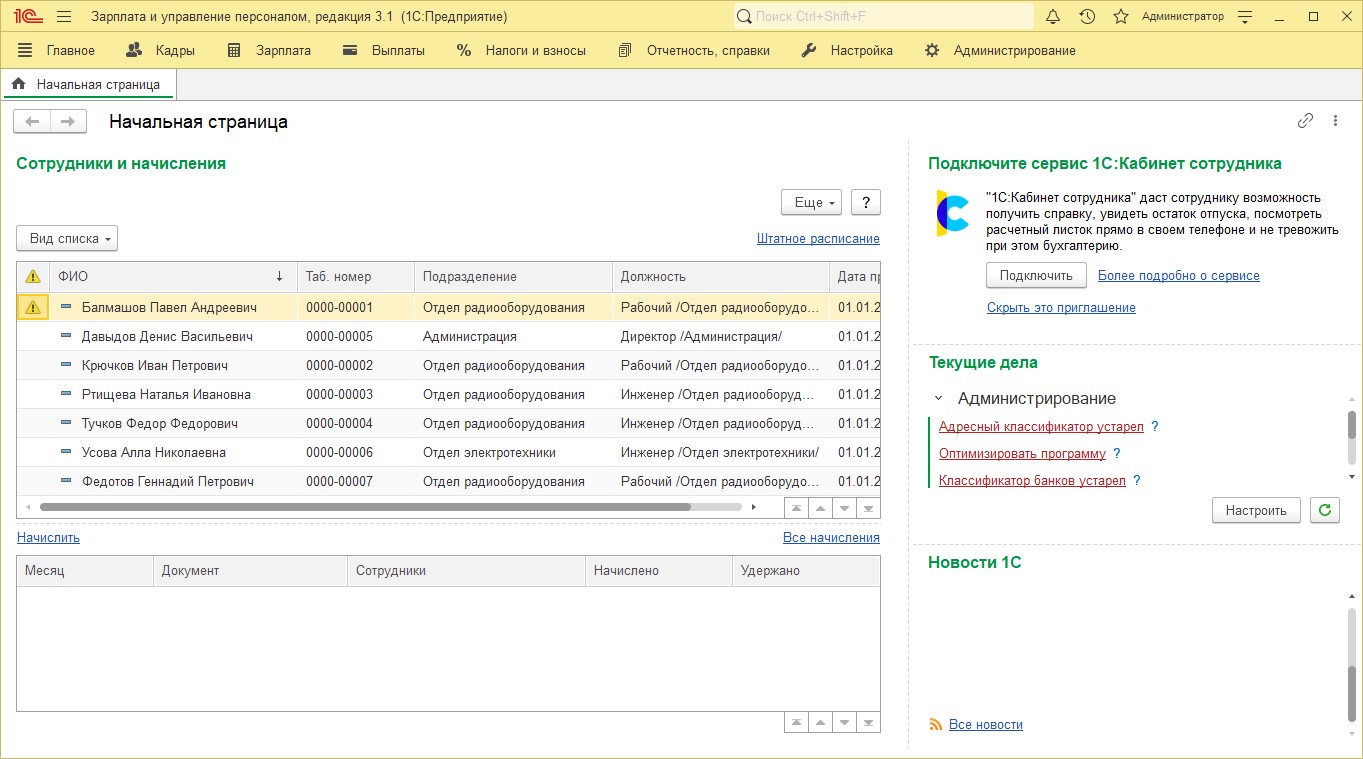

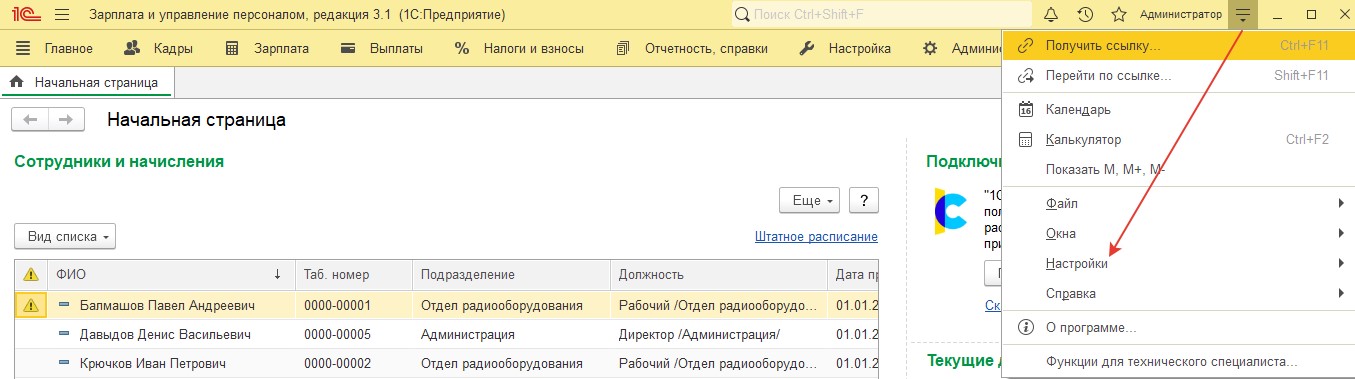

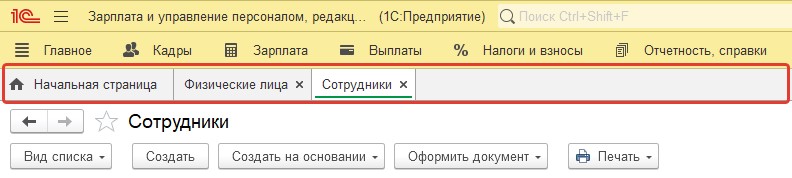
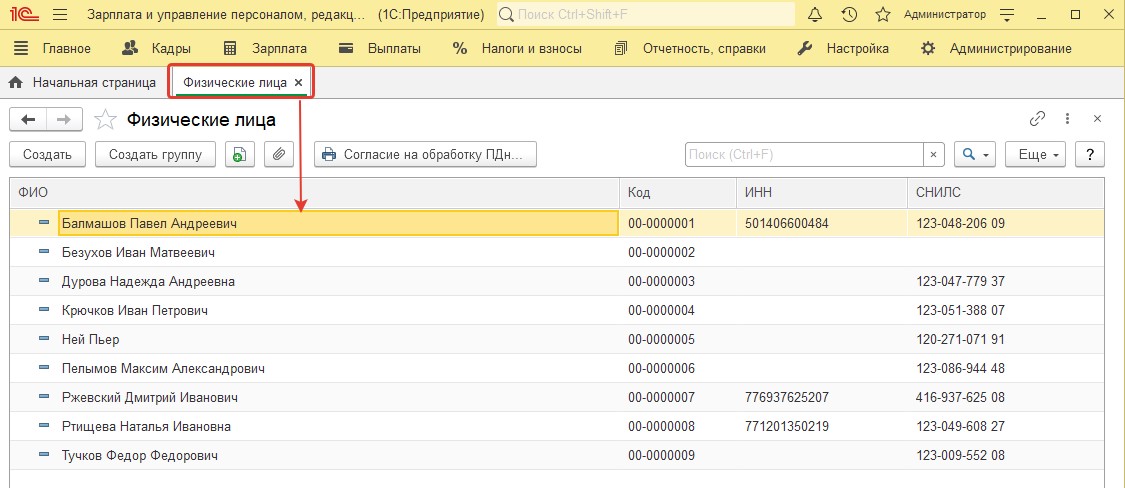
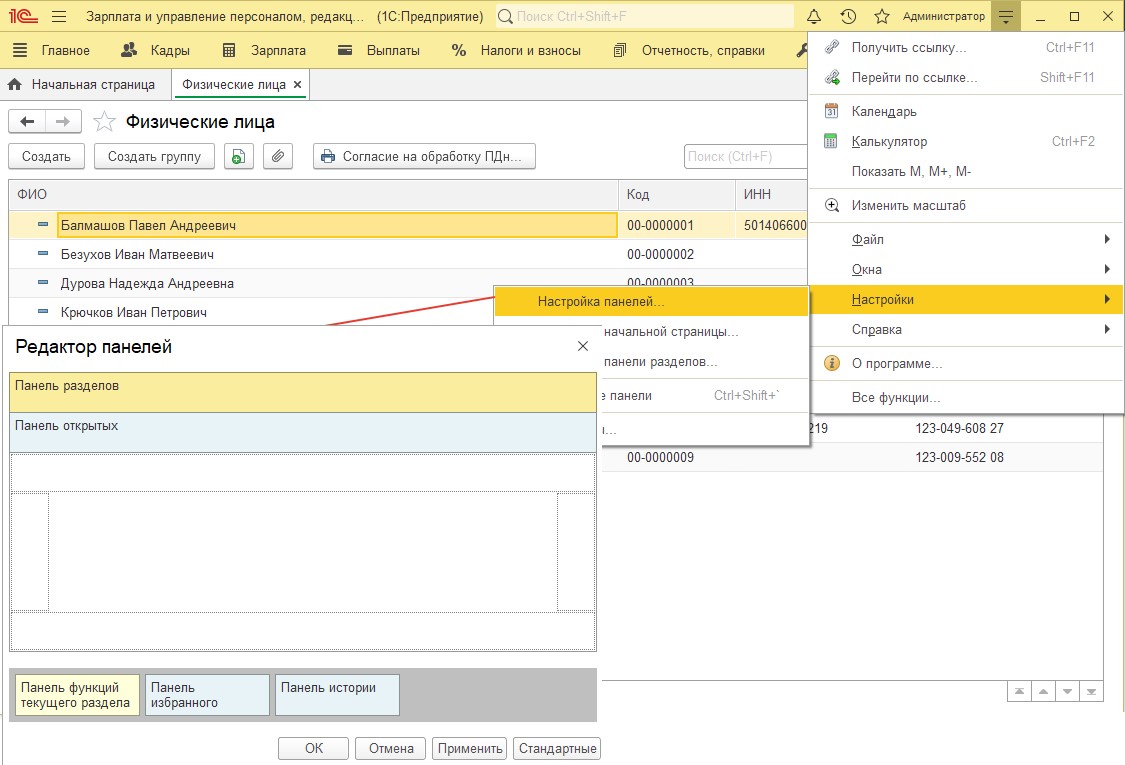
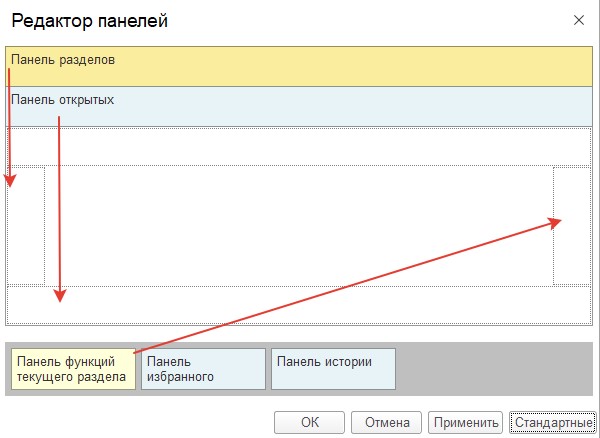
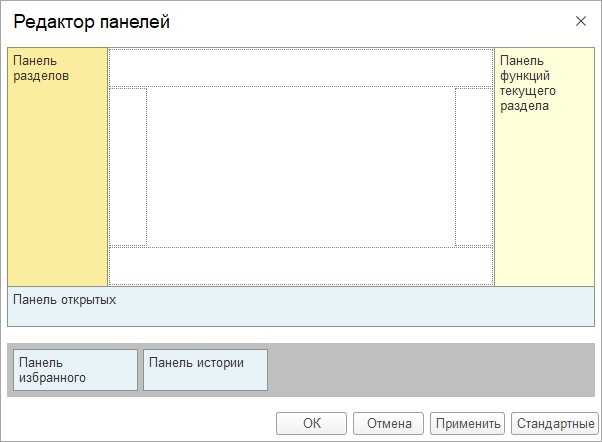
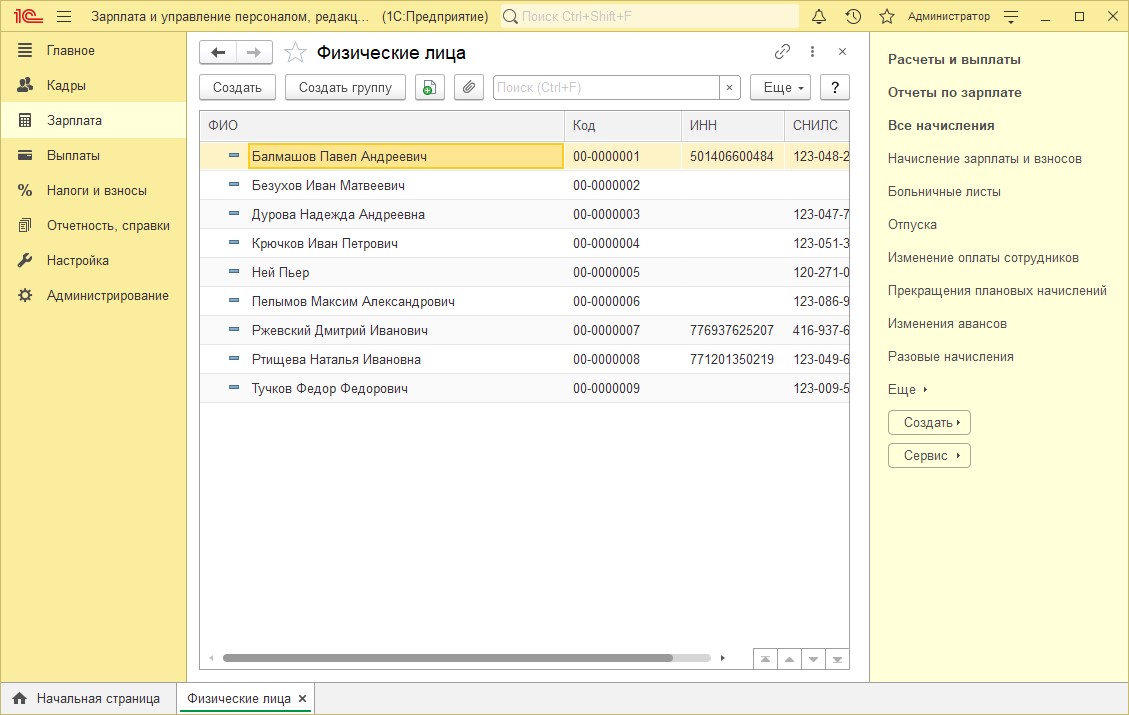
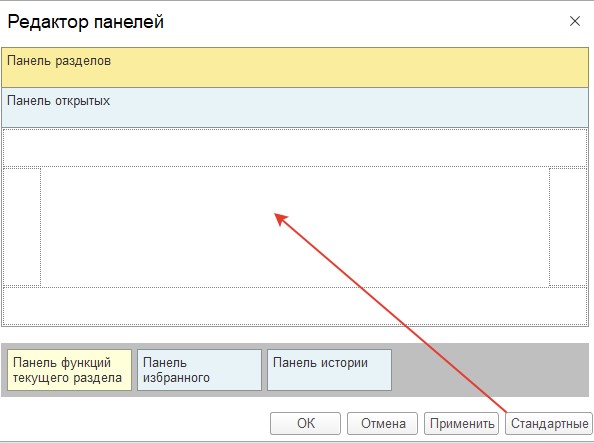
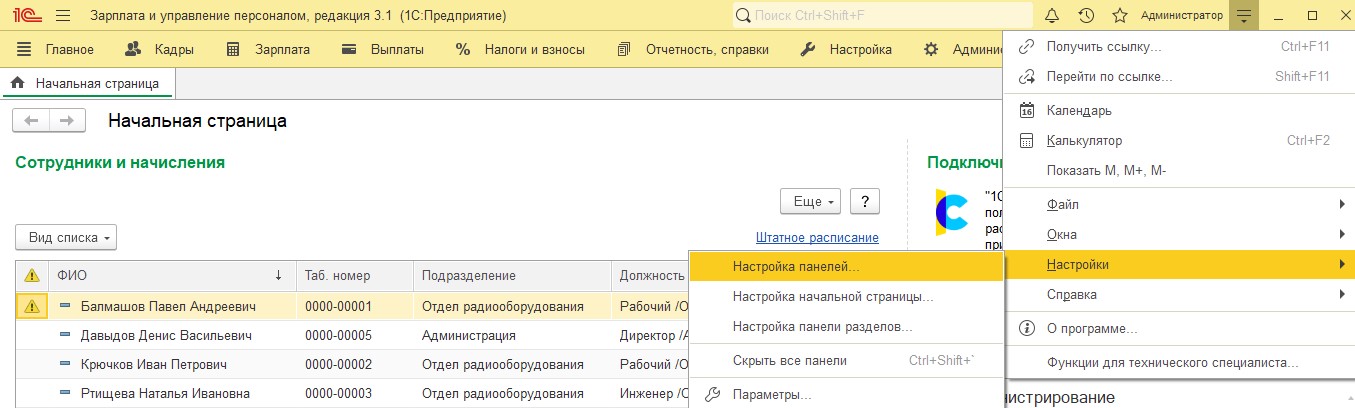
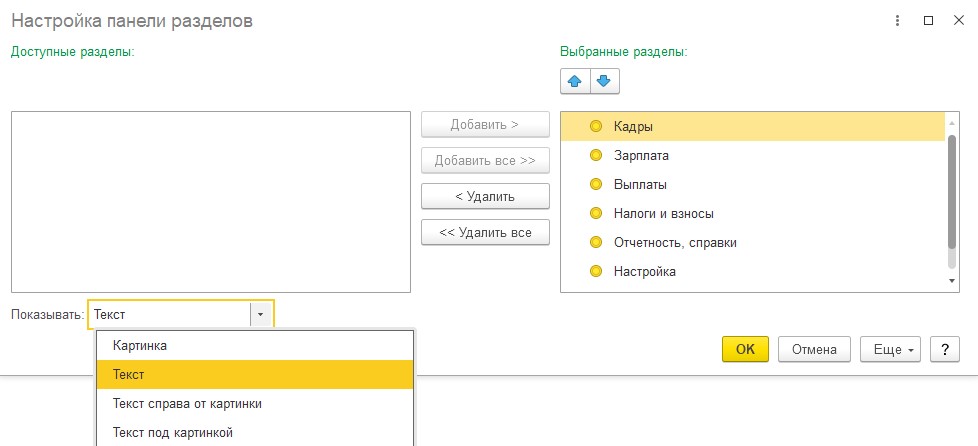
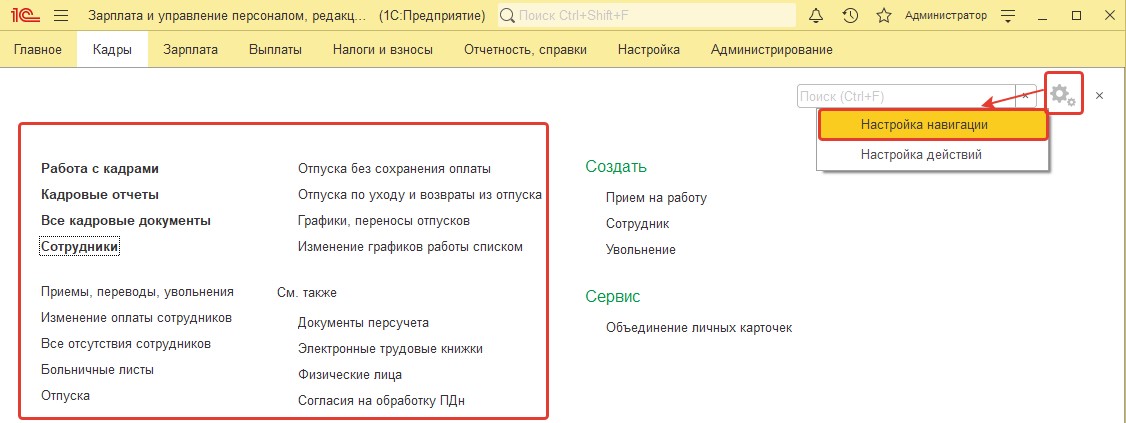
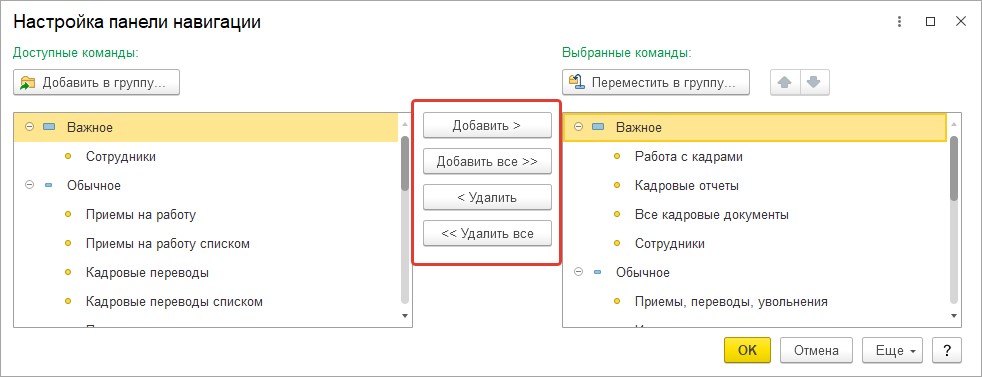
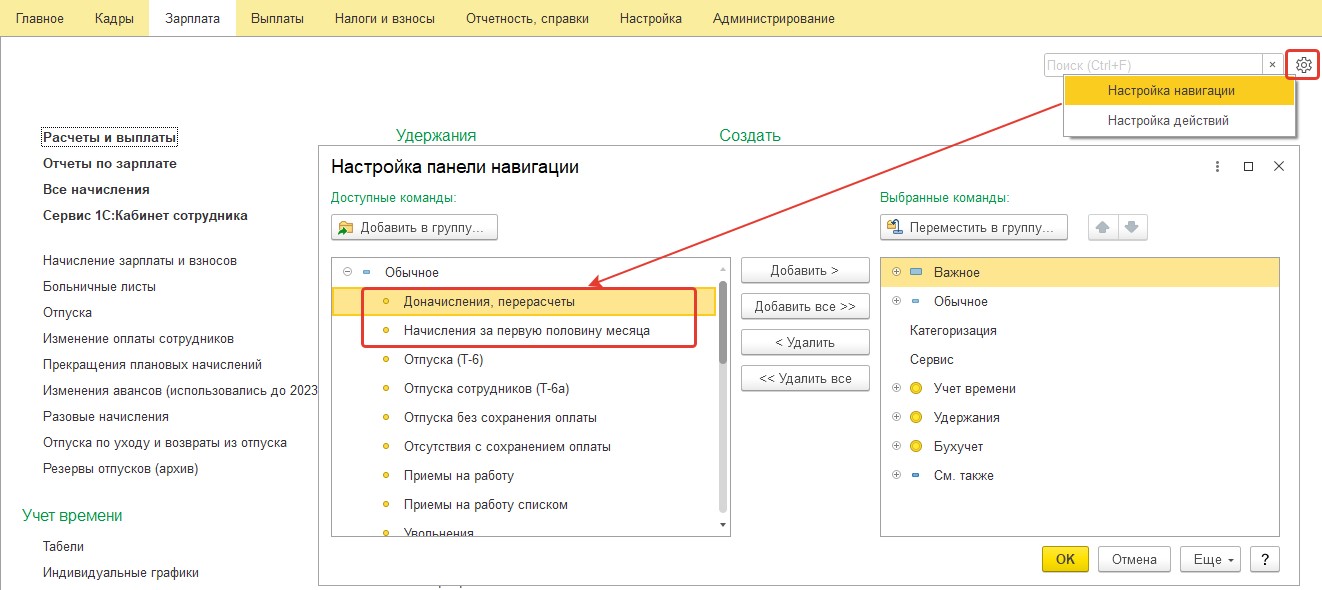
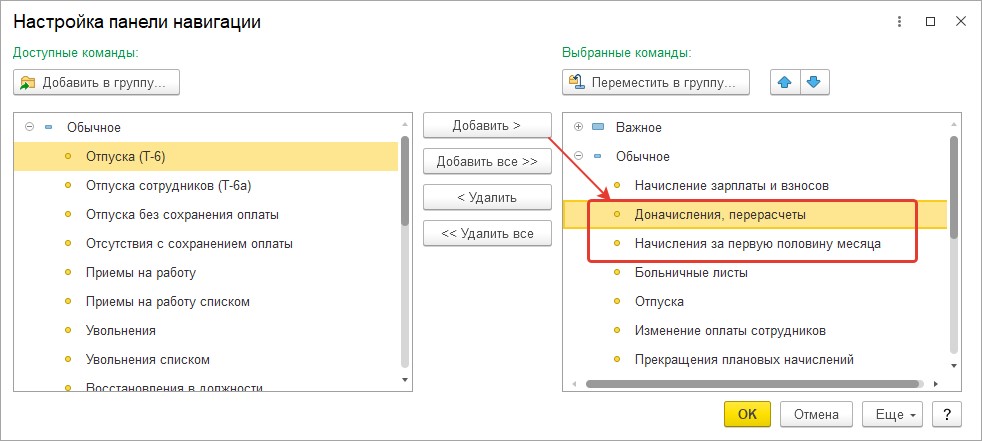
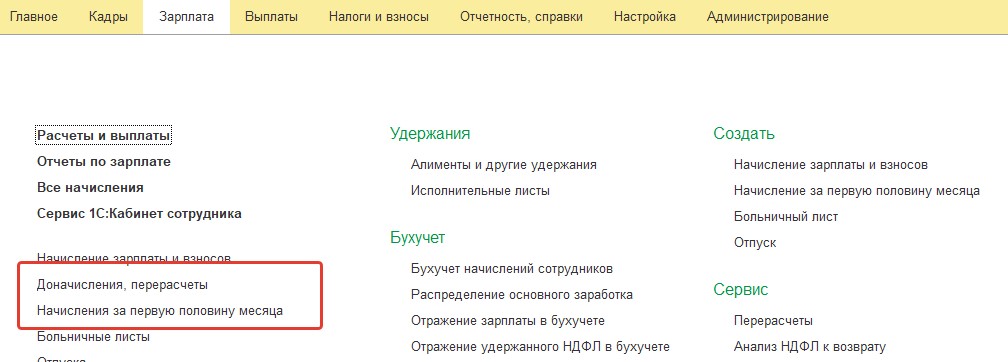
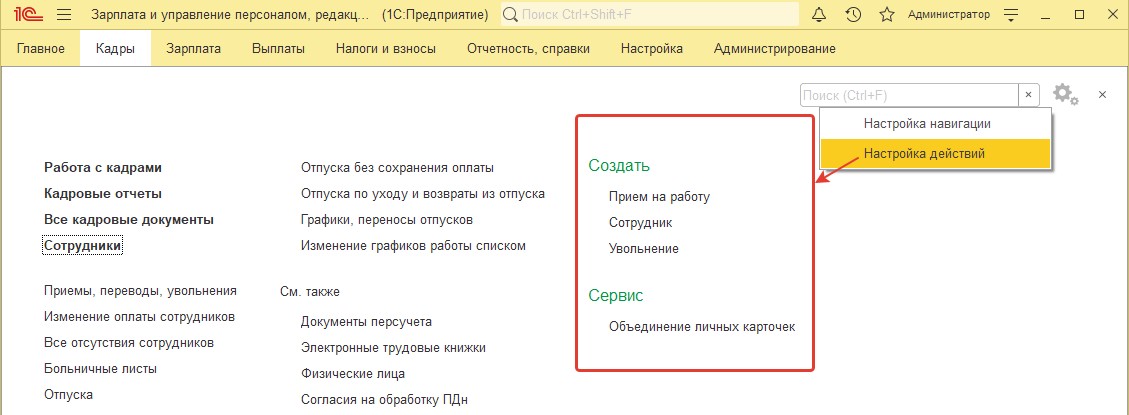
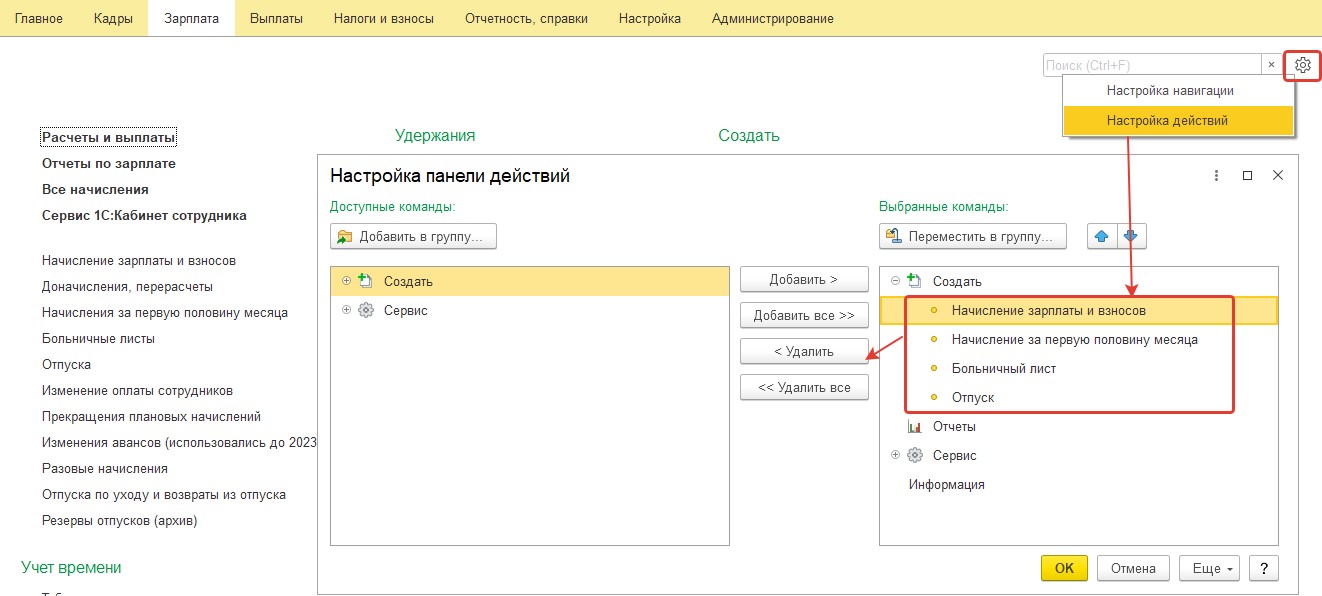
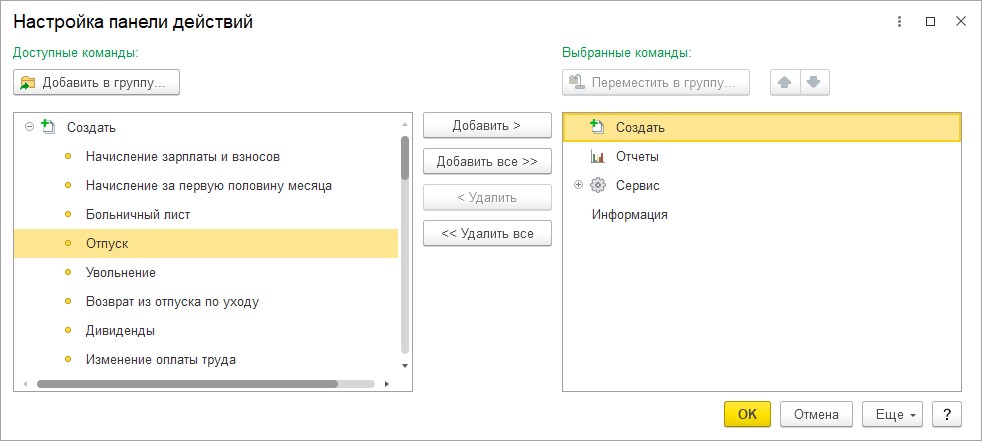

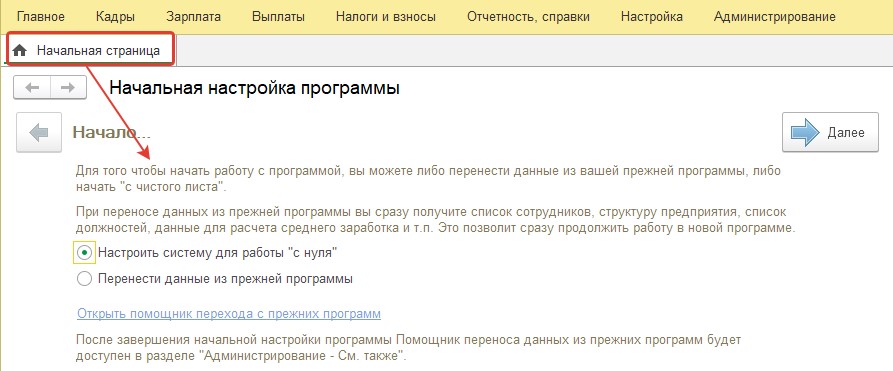
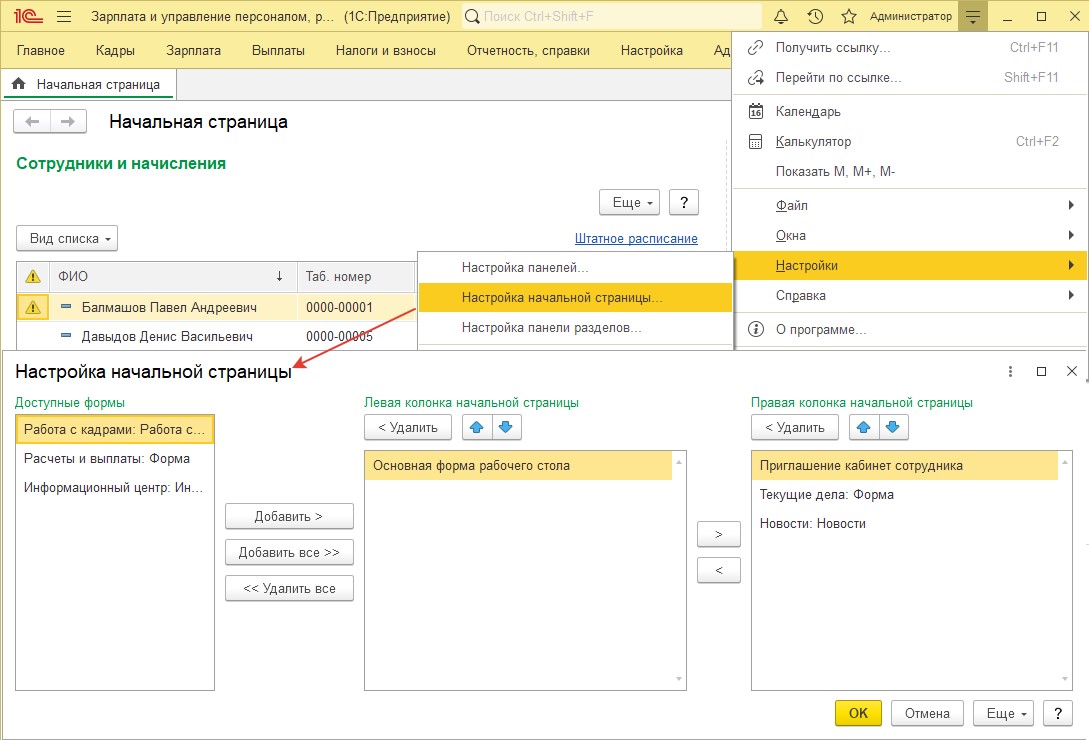
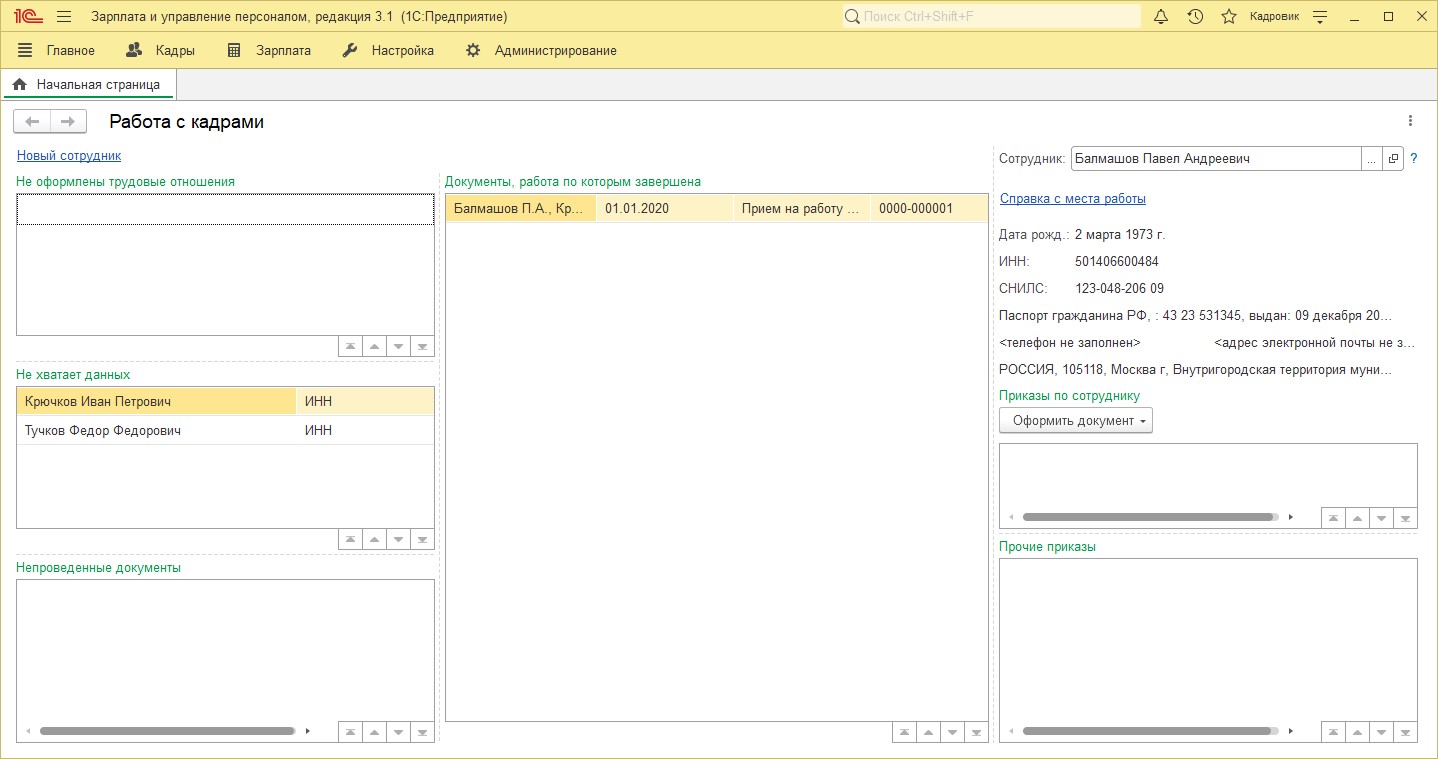
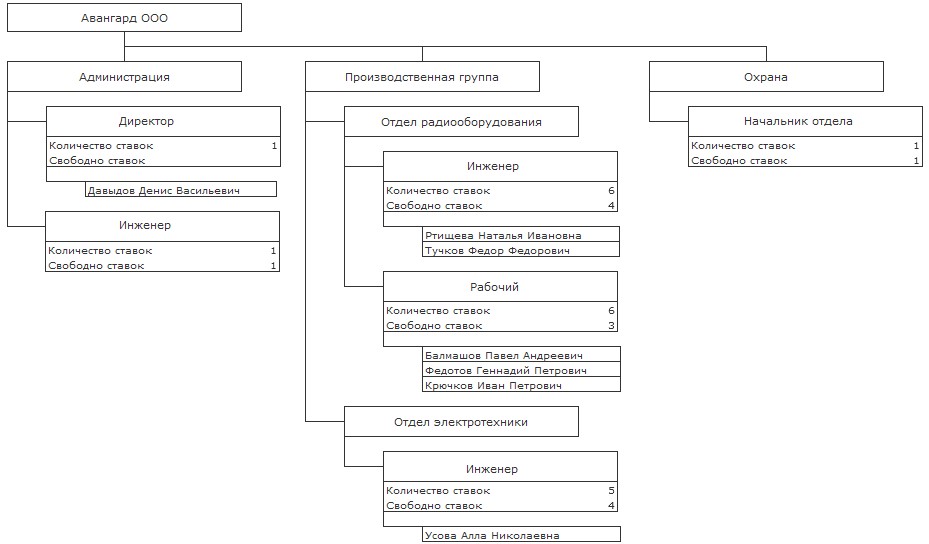
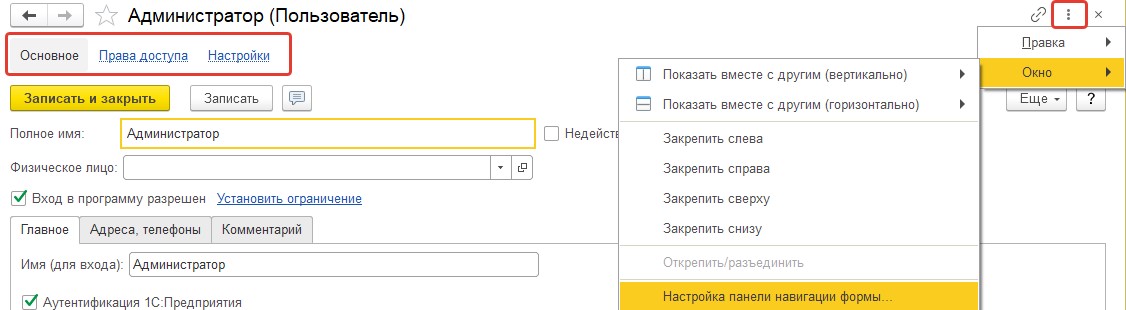
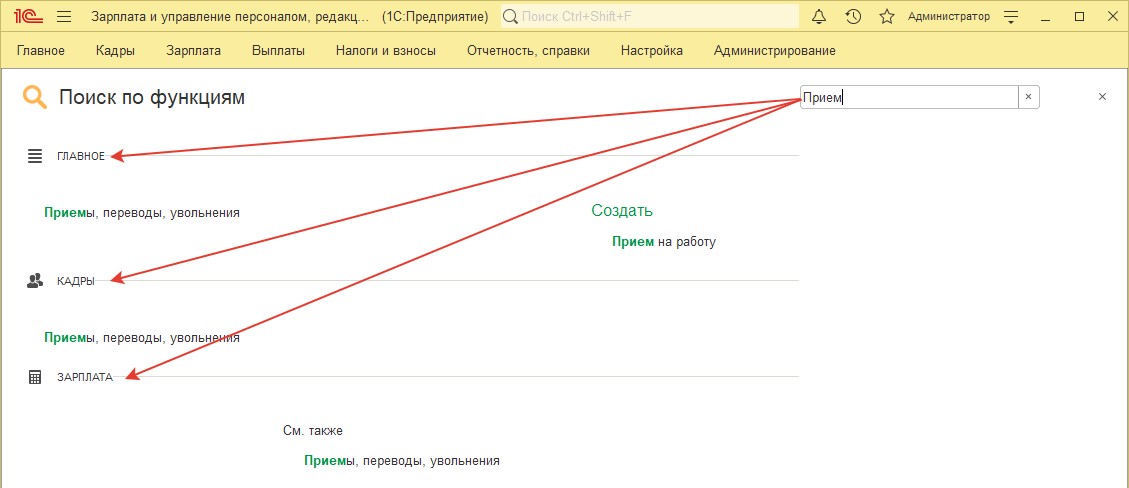

 Ваше приложение готовится к использованию. Пожалуйста, подождите.
Ваше приложение готовится к использованию. Пожалуйста, подождите.